Win7无法同时播放两个声音的应对措施
作者:佚名 来源:雨林木风系统 2015-09-25 22:41:15
有用户反映在播放声音的时候,无法进行同时播放,只能收听其中一个声音,遇到这个问题不知道该怎么办。下面小编就教大家在Win7系统中无法同时播放两个声音的应对措施。
1、右键点击右下角的音量图标,然后选择“播放设备”。
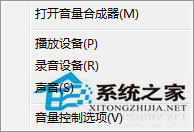
2、然后右键点击“扬声器”,选择“属性”选项。
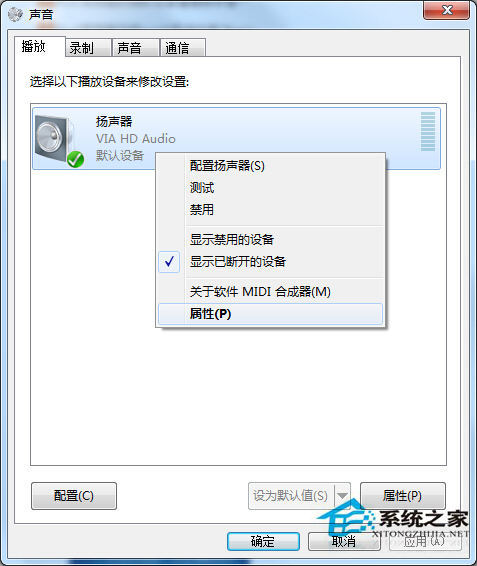
3、打开扬声器属性后,再点击“高级”切换到高级设置界面,然后取消勾选“允许用应程序独占控制该设备”选项,并确定即可。
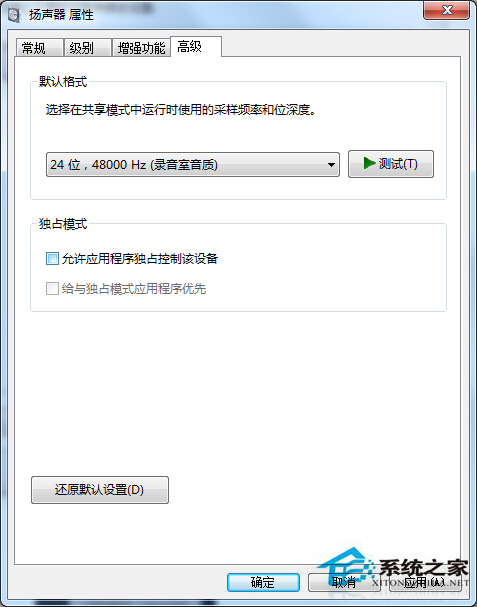
上述就是在Win7系统中无法同时播放两个声音的应对措施。用户通过对扬声器属性进行设置就可轻松解决此问题。
相关阅读
- 热门手游
- 最新手游
- 本类周排行
- 本类总排行






